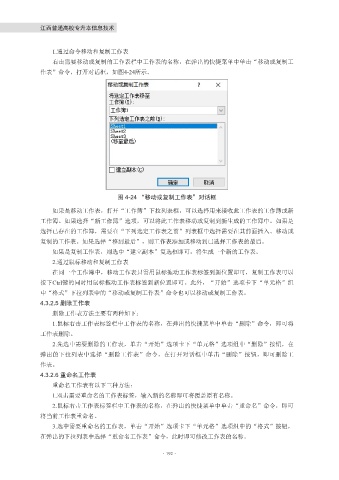Page 214 - 江西普通高校专升本信息技术
P. 214
江西普通高校专升本信息技术
1.通过命令移动和复制工作表
右击需要移动或复制的工作表栏中工作表的名称,在弹出的快捷菜单中单击“移动或复制工
作表”命令,打开对话框,如图4-24所示。
图 4-24 “移动或复制工作表”对话框
如果是移动工作表,打开“工作簿”下拉列表框,可以选择用来接收此工作表的工作簿或新
工作簿。如果选择“新工作簿”选项,可以将此工作表移动或复制到新生成的工作簿中。如果是
选择已存在的工作簿,需要在“下列选定工作表之前”列表框中选择需要在其前面插入、移动或
复制的工作表。如果选择“移到最后”,则工作表添加或移动到已选择工作表的最后。
如果是复制工作表,则选中“建立副本”复选框即可,将生成一个新的工作表。
2.通过鼠标移动和复制工作表
在同一个工作簿中,移动工作表只需用鼠标拖动工作表标签到新位置即可,复制工作表可以
按下Ctrl键的同时用鼠标拖动工作表标签到新位置即可。此外,“开始”选项卡下“单元格”组
中“格式”下拉列表中的“移动或复制工作表”命令也可以移动或复制工作表。
4.3.2.5 删除工作表
删除工作表方法主要有两种如下:
1.鼠标右击工作表标签栏中工作表的名称,在弹出的快捷菜单中单击“删除”命令,即可将
工作表删除。
2.先选中需要删除的工作表,单击“开始”选项卡下“单元格”选项组中“删除”按钮,在
弹出的下拉列表中选择“删除工作表”命令,在打开对话框中单击“删除”按钮,即可删除工
作表。
4.3.2.6 重命名工作表
重命名工作表有以下三种方法:
1.双击需要重命名的工作表标签,输入新的名称即可将覆盖原有名称。
2.鼠标右击工作表标签栏中工作表的名称,在弹出的快捷菜单中单击“重命名”命令,即可
将当前工作表重命名。
3.选中需要重命名的工作表,单击“开始”选项卡下“单元格”选项组中的“格式”按钮,
在弹出的下拉列表中选择“重命名工作表”命令,此时即可修改工作表的名称。
·192·